第六章 曲面建模
第二节 依据点创建曲面
还是以随书配套的素材模型文件“bc_6_point”为例,介绍采用“从极点”方法创建曲面的具体步骤。
(1)在“曲面”工具栏中单击“从极点”按钮 ,打开“从极点”对话框。
(2)在“从极点”对话框的“补片类型”下拉列表框中选择“单个”选项,然后单击“确定”按钮。
(3)利用出现的“点”对话框,依次选择如图6-16所示的6个点,单击“确定”按钮,然后在“指定点”对话框中单击“是”按钮。
(4)利用“点”对话框,依次选择点1、点8、点7和点6,如图6-17所示,在“点”对话框中单击“确定”按钮,然后在“指定点”对话框中单击“是”按钮。
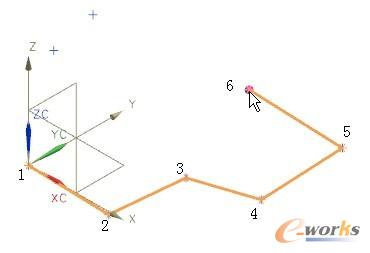
图6-16 指定4个点
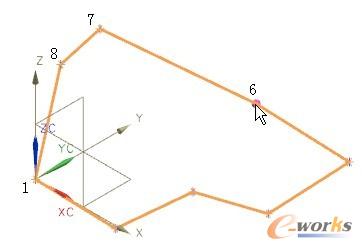
图6-17 指定点
(5)在出现的如图6-18所示的“从极点”对话框中单击“所有指定的点”按钮,创建的曲面如图6-19所示。

图6-18 “从极点”对话框
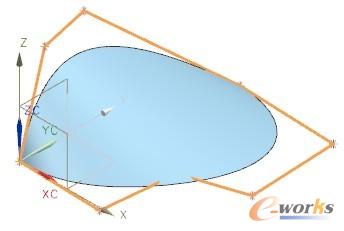
图6-19 从极点创建曲面
6.2.3 从点云
使用“从点云”命令可以创建逼近于大片数据点“云”的片体。
在“曲面”工具栏中单击“从点云”按钮 ,或者在菜单栏中选择“插入”|“曲面”|“从点云”命令,打开如图6-20所示的“从点云”对话框。下面简单地介绍该对话框的各组成元素的功能含义。
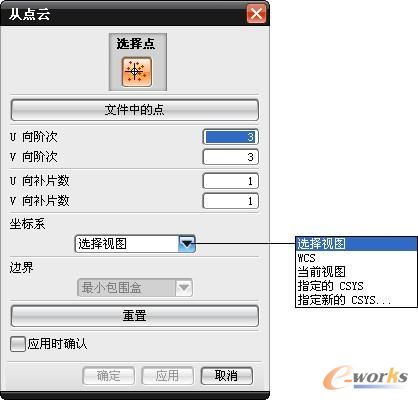
图6-20 “从点云”对话框
- “选择点”:在“选择点”选项组中选中“点云”按钮 ,此时用户可以在模型窗口(绘图区域)选择构建曲面的点群。
- “文件中的点”:单击此按钮,读取来自文件中的点来构建曲面。
- “U向阶次”:设置曲面行方向(U向)的阶次。
- “V向阶次”:设置曲面列方向(V向)的阶次。
- “U向补片数”:设置曲面行方向(U向)的补片数。
- “V向补片数”:设置曲面列方向(V向)的补片数。
- “坐标系”下拉列表框:在该下拉列表框中可供选择的选项有“选择视图”、“WCS”、“当前视图”、“指定的CSYS”和“指定新的CSYS…”。当选择“选择视图”选项时,由所选视图定义曲面的U方向和V方向向量;当选择“WCS”选项时,系统将工作坐标系作为创建曲面的坐标系;当选择“当前视图”选项时,系统把当前视图作为曲面的U方向和V方向向量;当选择“指定的CSYS”选项时,由指定的CSYS作为创建曲面的坐标系;当选择“指定新的CSYS…”选项时,由用户指定新的CSYS作为创建曲面的坐标系。
- “边界”下拉列表框:该下拉列表框用来设置选择点的边界。
- “重置”按钮:单击此按钮,将取消当前所有的曲面参数设置,以重新设置曲面参数。
- “应用时确认”复选框:该复选框设置是否要应用时确认。
在“从点云”对话框中设置好曲面的相关参数,并在绘图区域选择一定数量的有效点后,单击“确定”按钮,系统创建“点云”曲面,同时弹出如图6-21所示的“拟合信息”对话框,从中显示了距离偏差的平均值和最大值。所述的距离偏差平均值是指根据用户指定的点云创建的曲面和理想基准曲面之间的平均误差值;距离偏差最大值是指根据用户指定的点云创建的曲面和理想基准曲面之间的最大误差值。
在进行某些从点云创建曲面的操作过程中,如果用户选择的点数量不够,系统将会弹出一个“错误”对话框,如图6-22所示,弹出的“错误”对话框提示用户需要至少指定16个点来产生该片体,并提示选择更多的点或降阶或减少补片数。计算需要至少点个数的经验关系为:最少点个数=(U向阶次+1)×(V向阶次+1)。

图6-21 “拟合信息”对话框

图6-22 “错误”对话框
采用“从点云”方法创建曲面的典型示例如图6-23所示。
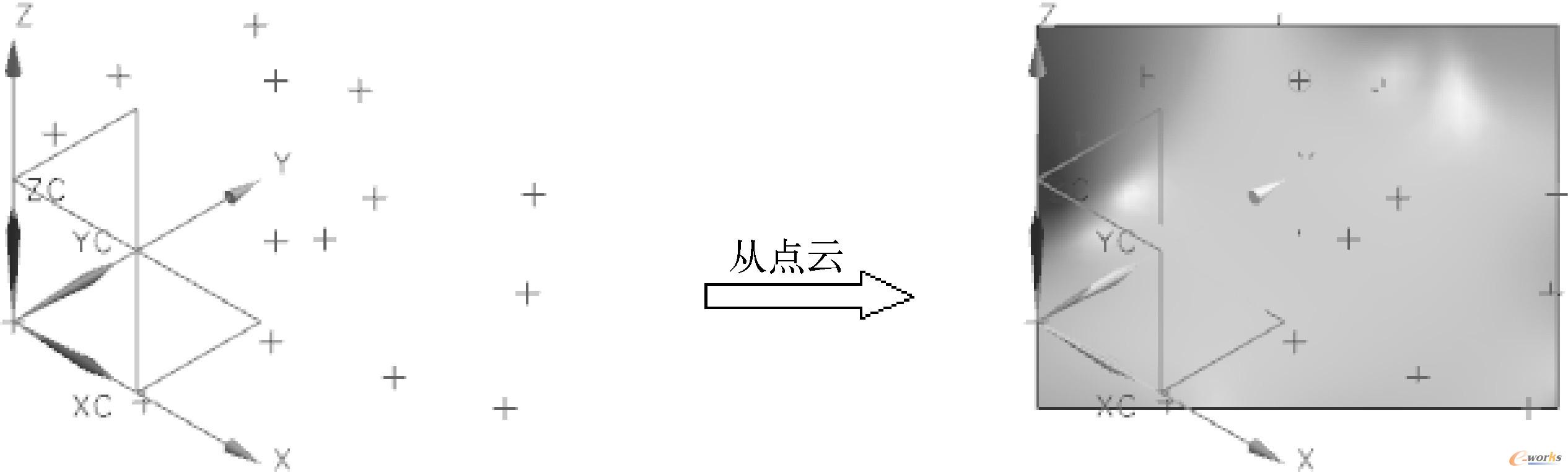
图6-23 从点云创建曲面
6.2.4 快速造面
使用“插入”|“曲面”|“快速造面”命令,可以从小平面体创建曲面模型。选择“快速造面”命令后,系统弹出如图6-24所示的“快速造面”对话框,接着选择可用的小平面体,并添加网格曲线、编辑曲线网格和设置阶次和分段等。
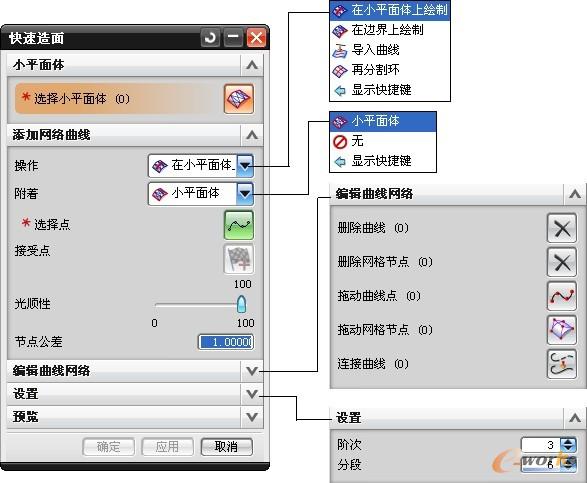
图6-24 “快速造面”对话框







